De făcut este o aplicație listă inteligentă integrată cu Outlook, astfel încât să vă puteți planifica ziua și să organizați activități între liste. Dacă doriți să atribuiți o activitate altei persoane, puteți să partajați lista unde se află activitatea, apoi acea persoană va vedea activitatea atunci când o etichetați. Puteți adăuga câte activități doriți în listele de activități.
Pentru a începe, deschideți Outlook și selectațiTo Do #x1 .
Creați o listă de activități nouă
În plus față de listele de activități implicite și inteligente, puteți să creați și să gestionați alte liste pentru a vă organiza activitățile.
-
În partea de jos a listelor de activități, selectați Listă nouă.
-
Introduceți un nume pentru noua listă.
-
Apăsați pe Enter pentru a salva noua listă.
-
Puteți să partajați, să dublați, să imprimați sau să ștergeți o listă. Din coloana de listă de activități, apăsați continuu (sau faceți clic dreapta) pe o listă pentru a vedea opțiunile disponibile. Rețineți că, dacă ștergeți o listă, nu o veți putea recupera.
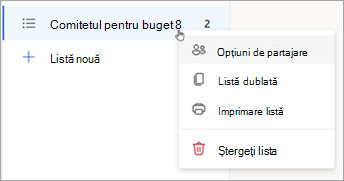
-
Pentru a redenumi o listă, selectați lista pentru a-i deschide activitățile și selectați meniul Opțiuni listă.
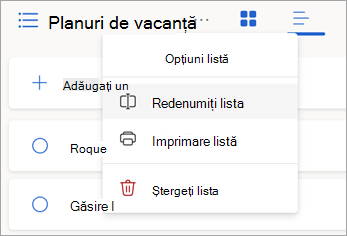
Despre listele implicite și listele inteligente
Pagina To Do include liste de activități implicite, plus liste inteligente opționale și orice liste de activități pe care le creați. Afișați sau ascundeți listele în Setări De făcut.
Revizuiți detaliile oricărei activități selectând-o din Ziua mea sau din oricare dintre listele dvs.
-
Ziua mea este o listă inteligentă care vă poate ajuta să urmăriți activitățile pe care doriți să le efectuați astăzi. Lista de activități Ziua mea este populată zilnic cu activități care sunt scadente în ziua respectivă și nu au fost marcate ca terminate. Adăugați activități existente în Ziua mea făcând clic dreapta pe o activitate și alegând Adăugare la Ziua mea sau glisând o activitate din orice altă listă de activități în Ziua mea. Activitățile care apar în Ziua mea sunt păstrate în lista lor originală.
-
Sugestiile sunt activități pe care poate doriți să le adăugați la Ziua mea. Acestea includ activități care sunt scadente astăzi sau în viitor, sunt întârziate, au fost mutate anterior în Ziua mea, dar nu au fost finalizate sau care pot fi relevante pentru a începe lucrul. Pentru a vedea activitățile sugerate, accesați Ziua mea, apoi selectați Sugestii . Adăugați orice activitate la Ziua mea selectând + Adăugare la Ziua mea lângă o activitate. Selectați Închidere pentru a dezactiva panoul Sugestii.
-
-
Important este o listă inteligentă care include activitățile pe care le-ați marcat ca importante. Puteți să activați sau să dezactivați importanța unei activități selectând Marcați activitatea ca importantă/Eliminați importanța .
-
Planificată este o listă inteligentă care include activități cu mementouri sau date scadente și care nu au fost marcate ca finalizate. Activitățile pe care le creați cu un memento sau cu o dată scadentă vor apărea automat în această listă. Singura modalitate de a adăuga activități la această listă este să atribuiți un memento sau o dată scadentă la o activitate existentă.
-
Toate sunt o listă inteligentă care afișează toate activitățile care nu sunt marcate ca finalizate.
-
Terminat este o listă inteligentă care afișează activitățile pe care le-ați marcat ca finalizate.
-
Atribuit mie este o listă inteligentă care vă arată toate activitățile care vă sunt atribuite în Planner.
-
Activități este lista implicită în care sunt stocate activitățile noi.
-
E-mailul semnalizat este o listă opțională. Atunci când sunteți activat, mesajele pe care le-ați semnalizat în Mail sunt copiate în lista E-mail semnalizat ca activități. Puteți să activați sau să dezactivați lista E-mail semnalizat în Setări De făcut > Aplicații conectate. Lista E-mail semnalizat este disponibilă doar pentru conturile găzduite de Microsoft, cum ar fi conturile care se termină în Outlook.com, Hotmail.com sau Live.com sau din domenii particularizate găzduite de Microsoft.
Sfat: Dacă nu sunteți gata să începeți o activitate scadentă în viitor, puteți seta un memento pentru ziua în care veți fi gata să începeți să lucrați la aceasta. Pentru a adăuga un memento, selectați o activitate, apoi selectați Amintește-mi . Aflați mai multe la Gestionarea activităților cu To Do în Outlook.
Mutarea activităților între liste
Puteți muta o activitate într-o listă nouă, indiferent unde vă aflați în Outlook. Dacă nu vedeți activitățile, selectați pictograma 
-
Apăsați continuu (sau faceți clic dreapta) pentru a accesa meniul contextual.
-
Selectați Mutați activitățile în ...
-
Alegeți lista în care doriți să mutați activitatea.
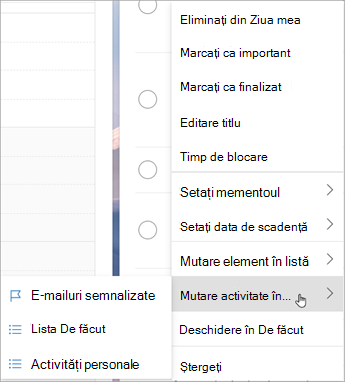
Partajarea unei liste de activități
Partajarea listelor vă ajută să atribuiți activități altor persoane. Nu puteți partaja activități individuale, dar puteți partaja liste de activități pe care le creați. De acolo, puteți atribui o activitate unei persoane cu care ați partajat lista. Puteți identifica listele partajate după pictograma partajată .
-
Accesați To Do #x1
-
Apăsați continuu (sau faceți clic dreapta) pe lista de activități pe care doriți să o partajați și selectați Partajare listă.
-
Selectați Creați un link de invitație.
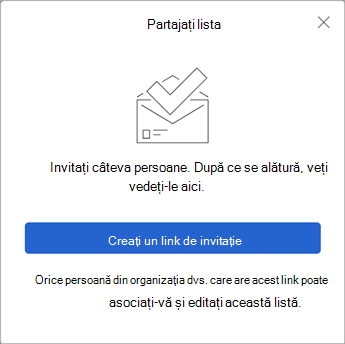
-
Selectați Copiere link.
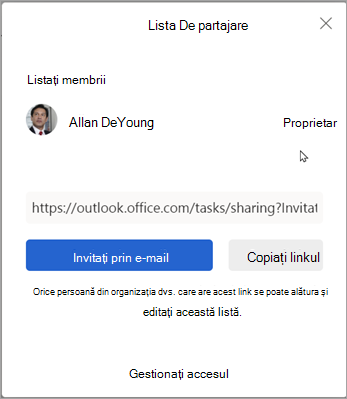
-
Selectați Invitați prin e-mail pentru a crea un mesaj Outlook nou cu linkul invitației sau Copiere link pentru a-l lipi și a-l partaja în alte moduri.
Notă: Puteți trimite linkul oricui, dar doar persoanele care au un cont Microsoft se vor putea conecta la lista partajată.
După ce ați partajat o listă de activități, puteți să apăsați continuu (sau să faceți clic dreapta) pe aceasta și să selectați Opțiuni de partajare pentru a obține din nou linkul de invitație. Selectați Opțiuni de partajare , apoi Mai multe opțiuni pentru a opri partajarea listei sau a împiedica persoanele care nu s-au alăturat deja listei să se asocieze.
Limitați accesul la această listă: Dacă activați acest comutator, linkul de invitație nu va mai funcționa și nimeni altcineva nu se va putea asocia la această listă. Dacă decideți să permiteți accesul în viitor, se va crea un link nou.
Creați o listă de activități nouă
În plus față de listele de activități implicite și inteligente, puteți să creați și să gestionați alte liste pentru a vă organiza activitățile.
-
În partea de jos a listelor de activități, selectați Listă nouă.
-
Introduceți un nume pentru noua listă.
-
Apăsați pe Enter pentru a salva noua listă.
-
Puteți să partajați, să dublați, să imprimați sau să ștergeți o listă. Din coloana de listă de activități, apăsați continuu (sau faceți clic dreapta) pe o listă pentru a vedea opțiunile disponibile. Rețineți că, dacă ștergeți o listă, nu o veți putea recupera.
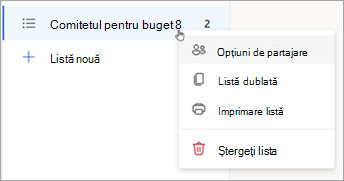
-
Pentru a redenumi o listă, selectați lista pentru a-i deschide activitățile și selectați meniul Opțiuni listă.
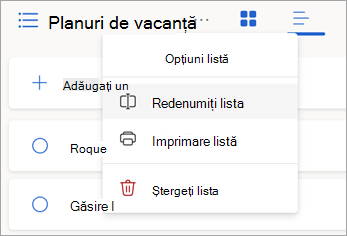
Despre listele implicite și listele inteligente
Pagina To Do include liste de activități implicite, plus liste inteligente opționale și orice liste de activități pe care le creați. Afișați sau ascundeți listele în Setări De făcut.
Revizuiți detaliile oricărei activități selectând-o din Ziua mea sau din oricare dintre listele dvs.
-
Ziua mea este o listă inteligentă care vă poate ajuta să urmăriți activitățile pe care doriți să le efectuați astăzi. Lista de activități Ziua mea este populată zilnic cu activități care sunt scadente în ziua respectivă și nu au fost marcate ca terminate. Adăugați activități existente în Ziua mea făcând clic dreapta pe o activitate și alegând Adăugare la Ziua mea sau glisând o activitate din orice altă listă de activități în Ziua mea. Activitățile care apar în Ziua mea sunt păstrate în lista lor originală.
-
Sugestiile sunt activități pe care poate doriți să le adăugați la Ziua mea. Acestea includ activități care sunt scadente astăzi sau în viitor, sunt întârziate, au fost mutate anterior în Ziua mea, dar nu au fost finalizate sau care pot fi relevante pentru a începe lucrul. Pentru a vedea activitățile sugerate, accesați Ziua mea, apoi selectați Sugestii . Adăugați orice activitate la Ziua mea selectând + Adăugare la Ziua mea lângă o activitate. Selectați Închidere pentru a dezactiva panoul Sugestii.
-
-
Important este o listă inteligentă care include activitățile pe care le-ați marcat ca importante. Puteți să activați sau să dezactivați importanța unei activități selectând Marcați activitatea ca importantă/Eliminați importanța .
-
Planificată este o listă inteligentă care include activități cu mementouri sau date scadente și care nu au fost marcate ca finalizate. Activitățile pe care le creați cu un memento sau cu o dată scadentă vor apărea automat în această listă. Singura modalitate de a adăuga activități la această listă este să atribuiți un memento sau o dată scadentă la o activitate existentă.
-
Toate sunt o listă inteligentă care afișează toate activitățile care nu sunt marcate ca finalizate.
-
Terminat este o listă inteligentă care afișează activitățile pe care le-ați marcat ca finalizate.
-
Atribuit mie este o listă inteligentă care vă arată toate activitățile care vă sunt atribuite în Planner.
-
Activități este lista implicită în care sunt stocate activitățile noi.
-
E-mailul semnalizat este o listă opțională. Atunci când sunteți activat, mesajele pe care le-ați semnalizat în Mail sunt copiate în lista E-mail semnalizat ca activități. Puteți să activați sau să dezactivați lista E-mail semnalizat în Setări De făcut > Aplicații conectate. Lista E-mail semnalizat este disponibilă doar pentru conturile găzduite de Microsoft, cum ar fi conturile care se termină în Outlook.com, Hotmail.com sau Live.com sau din domenii particularizate găzduite de Microsoft.
Sfat: Dacă nu sunteți gata să începeți o activitate scadentă în viitor, puteți seta un memento pentru ziua în care veți fi gata să începeți să lucrați la aceasta. Pentru a adăuga un memento, selectați o activitate, apoi selectați Amintește-mi . Aflați mai multe la Gestionarea activităților cu To Do în Outlook.
Mutarea activităților între liste
Puteți muta o activitate într-o listă nouă, indiferent unde vă aflați în Outlook. Dacă nu vedeți activitățile, selectați pictograma 
-
Apăsați continuu (sau faceți clic dreapta) pentru a accesa meniul contextual.
-
Selectați Mutați activitățile în ...
-
Alegeți lista în care doriți să mutați activitatea.
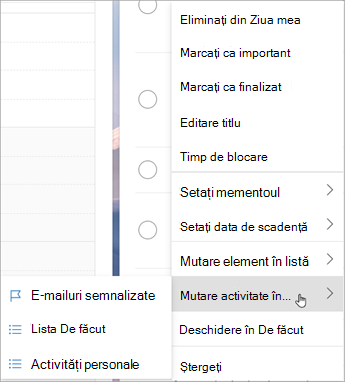
Partajarea unei liste de activități
Partajarea listelor vă ajută să atribuiți activități altor persoane. Nu puteți partaja activități individuale, dar puteți partaja liste de activități pe care le creați. De acolo, puteți atribui o activitate unei persoane cu care ați partajat lista. Puteți identifica listele partajate după pictograma partajată .
-
Accesați To Do #x1
-
Apăsați continuu (sau faceți clic dreapta) pe lista de activități pe care doriți să o partajați și selectați Partajare listă.
-
Selectați Creați un link de invitație.
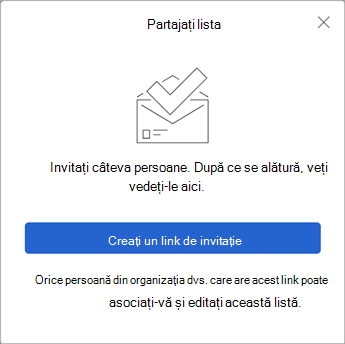
-
Selectați Copiere link.
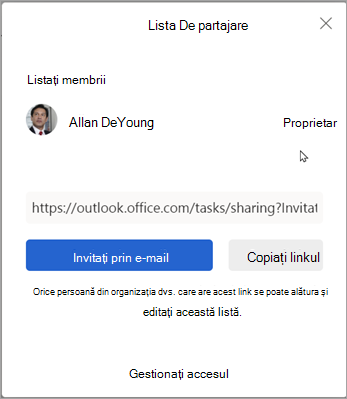
-
Selectați Invitați prin e-mail pentru a crea un mesaj Outlook nou cu linkul invitației sau Copiere link pentru a-l lipi și a-l partaja în alte moduri.
Notă: Puteți trimite linkul oricui, dar doar persoanele care au un cont Microsoft se vor putea conecta la lista partajată.
După ce ați partajat o listă de activități, puteți să apăsați continuu (sau să faceți clic dreapta) pe aceasta și să selectați Opțiuni de partajare pentru a obține din nou linkul de invitație. Selectați Opțiuni de partajare , apoi Mai multe opțiuni pentru a opri partajarea listei sau a împiedica persoanele care nu s-au alăturat deja listei să se asocieze.
Limitați accesul la această listă: Dacă activați acest comutator, linkul de invitație nu va mai funcționa și nimeni altcineva nu se va putea asocia la această listă. Dacă decideți să permiteți accesul în viitor, se va crea un link nou.
Consultați și
Crearea activităților cu De făcut în Outlook
Utilizarea Zilei mele cu De făcut în Outlook
Gestionarea activităților cu To Do în Outlook
Glisarea unei activități în calendar cu De făcut în Outlook
Glisați un mesaj pentru a crea o activitate cu De făcut în Outlook










